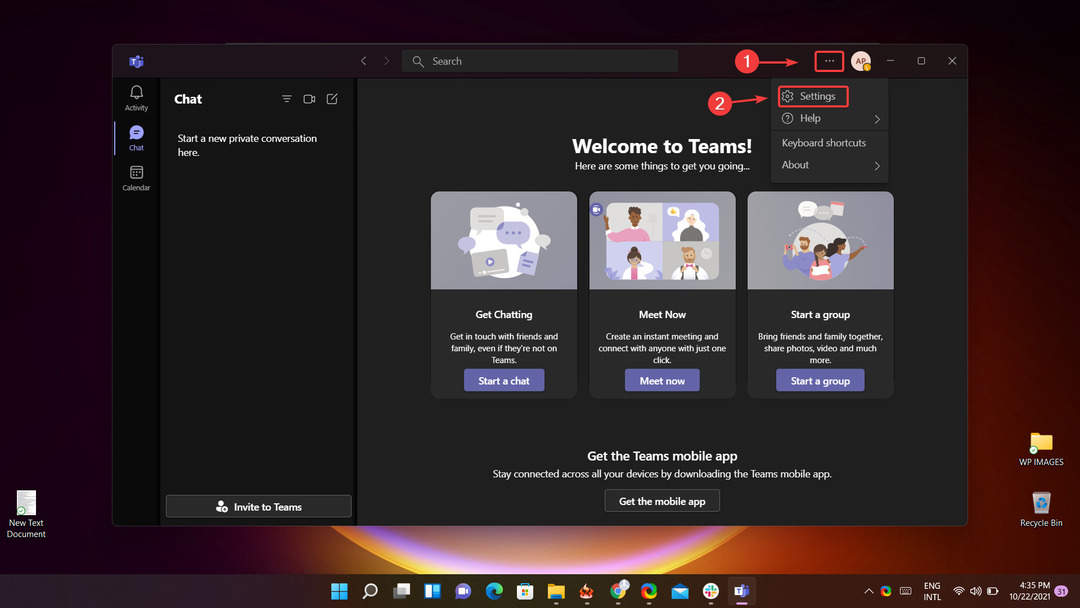- Jei norite naudoti „Windows 11“ valdiklius neprisijungę, galite naudoti užduočių tvarkytuvę.
- Paskyra ir kompiuteris nebus apsaugoti, kai jį paleisite be slaptažodžio.
- Niekada nesidalykite savo kompiuteriu su nepažįstamais žmonėmis, jei nesate užsiregistravę ir nevykdote.

XĮDIEGTI PASPUSTELĖT ATSISIUNČIŲ FAILĄ
Ši programinė įranga ištaisys įprastas kompiuterio klaidas, apsaugos jus nuo failų praradimo, kenkėjiškų programų, aparatinės įrangos gedimų ir optimizuos jūsų kompiuterį maksimaliam našumui. Išspręskite kompiuterio problemas ir pašalinkite virusus dabar atlikdami 3 paprastus veiksmus:
- Atsisiųskite „Restoro PC Repair Tool“. kuri ateina su patentuotomis technologijomis (yra patentas čia).
- Spustelėkite Pradėti nuskaitymą Norėdami rasti „Windows“ problemas, kurios gali sukelti kompiuterio problemų.
- Spustelėkite Remontuoti visus Norėdami išspręsti problemas, turinčias įtakos jūsų kompiuterio saugai ir našumui
- „Restoro“ atsisiuntė 0 skaitytojai šį mėnesį.
Kalbant apie „Windows 10“ naujienų ir pomėgių skydelį, „Windows 11“ valdiklių skydelis jums puikiai tiks. Šiandien parodysime, kaip naudotis „Windows 11“ valdikliais neprisijungus, kad galėtumėte pasinaudoti jų teikiama greita vartotojo patirtimi.
Tiesiog spustelėję pelės mygtuką galite ieškoti internete, skaityti populiariausias naujienas, patikrinti orų prognozes, peržiūrėti vaizdus ir gauti sporto naujienas.
Nors valdiklius daugiausia maitina pačios „Microsoft“ paslaugos, įmonė artimiausiu metu ketina įtraukti valdiklius iš trečiųjų šalių kūrėjų ir leidybos partnerių.
„Windows 11“ valdymo skydelis bus sukonfigūruotas tam tikru būdu, kai pirmą kartą paleidžiate, tačiau galite jį pakeisti, kad atitiktų savo poreikius.
Tai pasakius, pažiūrėkime, kokius naujus valdiklius mums teikia „Windows 11“, ir pereikime prie skyriaus, kuriame atsakoma į pagrindinį klausimą, kaip galite naudoti „Windows 11“ valdiklius neprisijungę.
Ar „Windows 11“ yra naujų valdiklių?
Yra nemažai naujų valdiklių, kuriuos mums atnešė „Windows 11“. Žemiau pateikiame tik kai kuriuos iš jų. Jeigu nori Sužinokite daugiau apie naujas „Windows 11“ funkcijas, peržiūrėkite straipsnį su nuoroda.

Pramogų valdiklis praneš, kai įkeliamos naujos mėgstamų serialų serijos, nauji naujų laidų epizodai ir dar daugiau.
Jei norite sužinoti, kas dalyvaus toliau arba kuri komanda laimėjo paskutines rungtynes, „Esports Widget“ leidžia gerbėjams, stebėtojams ir „Esports“ naujokams lengvai sekti visus naujausius degtukai.
Eksperto patarimas: Kai kurias kompiuterio problemas sunku išspręsti, ypač kai kalbama apie sugadintas saugyklas arba trūkstamus „Windows“ failus. Jei kyla problemų taisant klaidą, jūsų sistema gali būti iš dalies sugedusi. Rekomenduojame įdiegti „Restoro“ – įrankį, kuris nuskaitys jūsų įrenginį ir nustatys gedimą.
Paspauskite čia atsisiųsti ir pradėti taisyti.
Realiuoju laiku sporto valdiklis informuoja apie viską, nuo dabartinių rezultatų ir naujausių rezultatų iki kitų svarbiausių dalykų. Pakeiskite savo, kad atspindėtų jūsų pageidaujamas lygas ir komandas, kad būtų labiau suasmenintas.
Kaip galiu naudoti „Windows 11“ valdiklius neprisijungęs?
- Pradėkite atidarydami Nustatymai programą ir naršyti į Sąskaitos sekė Prisijungimo parinktys.

- Dabar įsitikinkite, kad jungiklis yra šalia Norėdami padidinti saugumą, leiskite tik Windows… yra pasuktas IŠJUNGTA ir kurį pasirinkote Niekada iš šalia esančio išskleidžiamojo meniu Jei buvote išvykę, kada „Windows“ turėtų reikalauti vėl prisijungti.

- Tada iš naujo paleiskite kompiuterį ir eikite į Užduočių tvarkyklė paspausdami CTRL + SHIFT + ESCir eikite į Pradėti skyrius. Čia galite įjungti visus valdiklius, kurie buvo įjungti, kai buvote užsiregistravę. Viskas!

Jei pasiekėte sprendimo pabaigą ir esate pasiryžę pašalinti slaptažodį, prieš išjungdami paleisties prisijungimo funkciją turėtumėte žinoti keletą dalykų.
- 5 geriausi aplankų ir failų saugyklos įrankiai, skirti „Windows 10“.
- Kaip apsaugoti aplanką slaptažodžiu sistemoje Windows 11
Kokia saugumo rizika kyla neprisijungus paleidžiant?
Pirmoji ir akivaizdžiausia saugumo rizika, susijusi su slaptažodžio ištrynimu iš „Windows 11“ įrenginio, yra ta, kad jis suteiks prieigą visiems, kurie fiziškai yra arti kompiuterio.
Nors ištrynę slaptažodį nepadarysite labiau pažeidžiami nuotolinių atakų, bet visi, esantys arti į savo įrenginį galės prieiti prie jo ir pasiekti bet kokią informaciją, kurią išsaugojote jame be jūsų žinių.
Taigi, jei norite apsaugoti savo buvimą internete, galite išbandykite 5 ir daugiau geriausių svetainių saugos programinės įrangos, kurias naudosite 2022 m.

Gali būti, kad jei kompiuteryje turite administratoriaus paskyrą ir pašalinsite slaptažodį, bet kokios jūsų įrenginyje veikiančios kenkėjiškos programos turės didesnę prieigą.
Tai nėra pats savaime trūkumas, tačiau tai yra papildoma komplikacija, kurią turėtumėte žinoti prieš bandydami pašalinti prisijungimo slaptažodį.
Naudodami „Microsoft“ paskyrą negalėsite iš naujo nustatyti „Windows 11“ slaptažodžio. Norėdami naudotis šia funkcija, turite būti prisijungę naudodami vietinę paskyrą, kurią sukūrėte patys.
Be to, pažvelkite į 10 geriausių nešiojamųjų kompiuterių saugos programinės įrangos, kad užtikrintumėte geriausią apsaugą, kad išvengtumėte būsimų problemų, susijusių su kompiuterio sauga.
Bendra nykščio taisyklė yra ta, kad turėtumėte vengti naudoti šią strategiją, net jei ji atrodo patogi ir tinkama naudoti patogumo ir naudojimo požiūriu. Net pati „Microsoft“ neskatina to daryti, nes tai kelia jūsų įrenginiui daugybę galimų pavojų.
Galiausiai, jei susiduriate su valdikliais, rekomenduojame tai padaryti perskaitykite mūsų vadovą apie 5 patikrintus sprendimus, kaip ištaisyti neveikiančius „Windows 11“ valdiklius.
Norėdami patobulinti būsimus įrašus, palikite mums komentarą toliau esančioje skiltyje ir pasidalykite su mumis savo mintimis bei kitais sprendimais, kuriuos galvojate.
 Vis dar kyla problemų?Pataisykite jas naudodami šį įrankį:
Vis dar kyla problemų?Pataisykite jas naudodami šį įrankį:
- Atsisiųskite šį kompiuterio taisymo įrankį „TrustPilot.com“ įvertino puikiai (atsiuntimas prasideda šiame puslapyje).
- Spustelėkite Pradėti nuskaitymą Norėdami rasti „Windows“ problemas, kurios gali sukelti kompiuterio problemų.
- Spustelėkite Remontuoti visus išspręsti problemas, susijusias su patentuotomis technologijomis (Išskirtinė nuolaida mūsų skaitytojams).
„Restoro“ atsisiuntė 0 skaitytojai šį mėnesį.